WiFi密码不求人!一招教你查看电脑手机WiFi密码,知道的人太少! |
您所在的位置:网站首页 › 电脑无线网密码在哪里看 › WiFi密码不求人!一招教你查看电脑手机WiFi密码,知道的人太少! |
WiFi密码不求人!一招教你查看电脑手机WiFi密码,知道的人太少!
|
第三步:进入网络连接界面,选择【WLAN】即当前的网络连接方式,然后点击【查看此连接的状态】。
第四步:进入到WLAN的状态,点击【无线属性】进入属性的界面。
第五步:进入后有连接和安全选项,点击【安全】,在网络安全密钥那里,勾选【显示字符】的复选框即可。
这样电脑的WiFi密码就可以轻松进行查看啦~这个就是电脑的具体WiFi密码了。
是不是很简单呢?没想到吧!原来电脑是要这样来查看WiFi的密码~那么电脑的方法学会了,手机查看WiFi密码的方法呢?不着急,接着往下看! 二、手机查看WiFi密码手机使用WiFi连接是比较普遍的事情,特别是外出发现自己没流量的时候,有WiFi简直就是救命~所以学会怎么分享查看WiFi密码也是一项优秀的技能哦,赶紧来充电吧! (这里使用的是华为手机,其他安卓手机亦可) 第一步:点击【设置】-【WLAN】,或者长按菜单栏的WiFi选项,进入手机的WiFi设置界面。
第二步:找到自己连接或者其他想要分享密码的WiFi名称,点击后会出现一个分享的二维码,想要查看密码可以直接扫码查看或者截屏去扫码即可。
第三步:扫描结果出来后是一串字符,仔细留意,其中P后面的就是想知道的WiFi密码了!!直接使用即可连接WiFi。
怎么样?学会了吗?没想到这样就可以轻松查看电脑和手机的WiFi密码啦~没想到吧!现在很多的安卓手机都是支持通过扫一扫的形式来分享WiFi密码的,同样如果手机想要使用电脑的WiFi密码也很实用滴!所以先把这些方法收藏起来吧,必要时候可以派上用场!
好啦~你还有发现别的方法可以查看WiFi密码的吗?欢迎留言分享分享。 请继续关注本账号,每天分享各种有趣实用的手机技巧给大家。
|
【本文地址】
今日新闻 |
推荐新闻 |
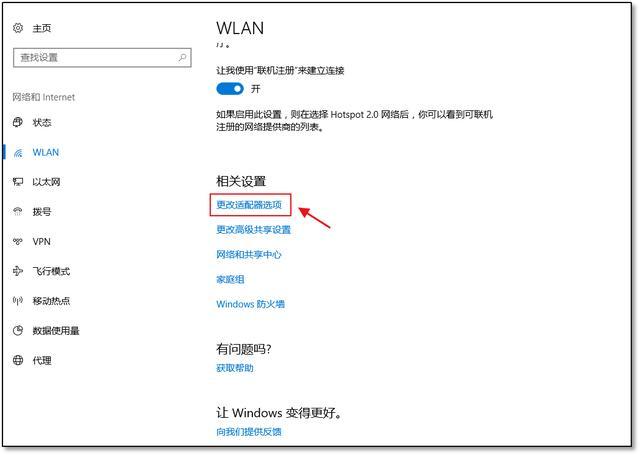
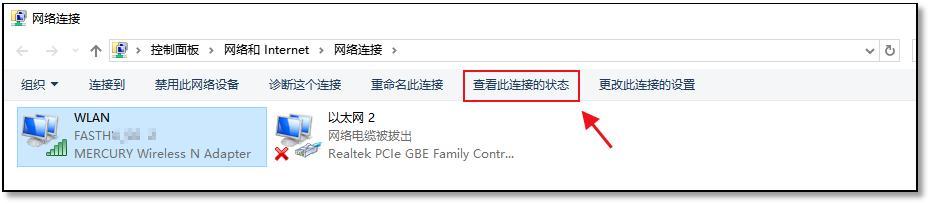
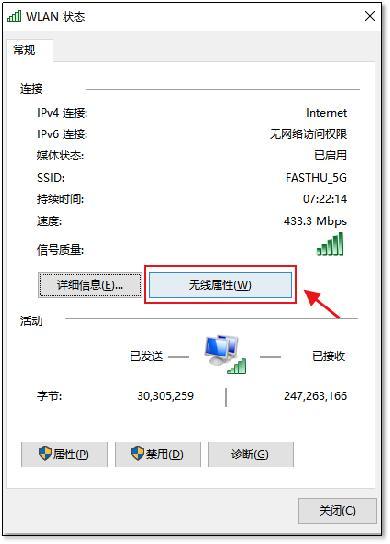
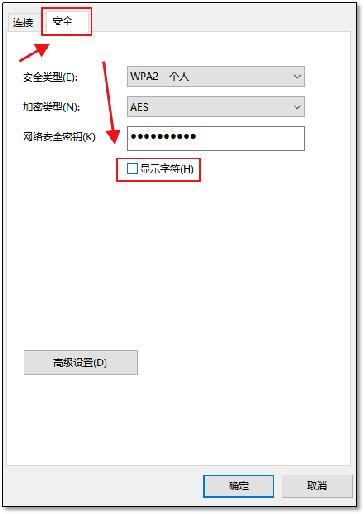
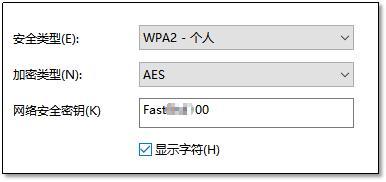
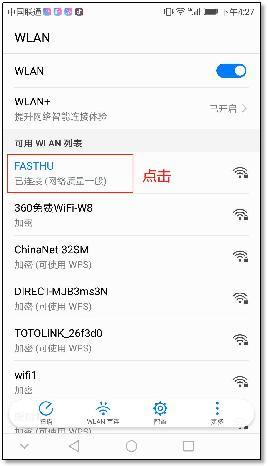
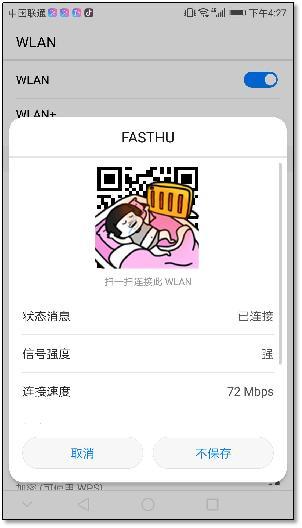
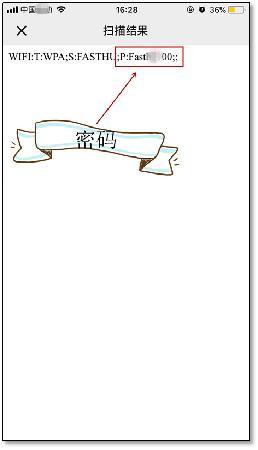

 返回搜狐,查看更多
返回搜狐,查看更多